如何加速 BlueStacks 以獲得更快的遊戲體驗?
已發表: 2022-02-13想要加速 BlueStacks嗎? BlueStacks 是最受歡迎的 Android 遊戲模擬器是有原因的。 它提供了令人難以置信的高速度,甚至比三星 Galaxy 9 智能手機還要快。 然而,即使是像 BlueStacks 這樣的快速軟件有時也會滯後。 如果您希望找到更多適用於 Windows 的 Android 模擬器,請查看 BrowserCam 的這篇文章。
那麼如何加速 BlueStacks 呢? 您可以嘗試多種方法來提高 PC 上模擬器的速度。 通過高速,您將能夠享受您最喜愛的遊戲,無論它們的圖形有多高清。
在提高 BlueStacks 速度之前,請確保您擁有一台速度良好的 PC。
- 相關:提高計算機速度的 6 個工作技巧
目錄
如何加速 BlueStacks?
視頻教程
為了方便讀者,我們以視頻教程的形式提供了這篇文章。 如果你有興趣閱讀,可以暫時跳過視頻,看完這篇文章後再觀看。
以下是您可以嘗試使此 Android 模擬器更快的一些方法:
1. 更新 BlueStacks
可能只是解決問題並修復滯後的最簡單的解決方案是更新軟件。 您應該安裝可用的最新版本的 BlueStacks。 通常,新版本比舊版本更快,因此您很可能會發現更快的速度。
要檢查您的 Bluestacks 版本,請轉到Settings> About> Check for Updates 。
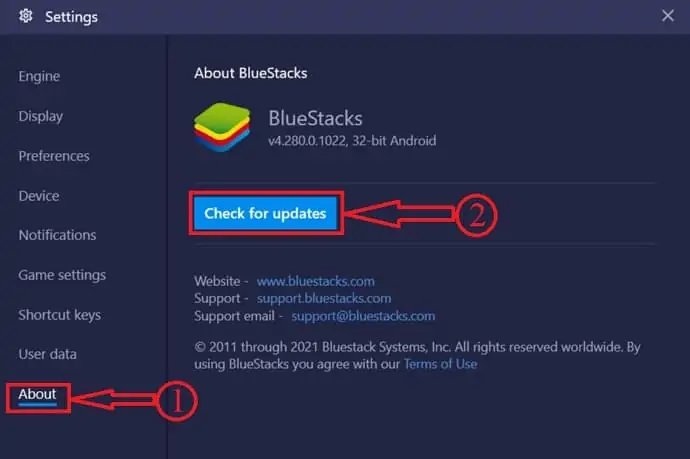
現在,您可能正在考慮我的遊戲數據和進度? 如果您擁有 3.52.66.1905 或更高版本,那麼您將能夠在不丟失該數據的情況下進行更新。 但是,對於早於此的版本,您可能無法保存已下載的應用程序。
至於某些遊戲的進度,如果您已登錄,您的進度可能會被保存。 您只需要使用相同的帳戶重新登錄,就可以從上次中斷的地方繼續遊戲。
2.啟用虛擬化
BlueStacks 本身建議啟用虛擬化來加速軟件。 虛擬化允許更好地為模擬器分配資源,從而提高其速度。 您可以在任務管理器中檢查是否啟用了虛擬化。
通過右鍵單擊任務欄並選擇任務管理器或單擊Ctrl+Alt+Delete打開任務管理器。 單擊性能選項卡,然後在任務管理器窗口的右側查看虛擬化是啟用還是禁用。
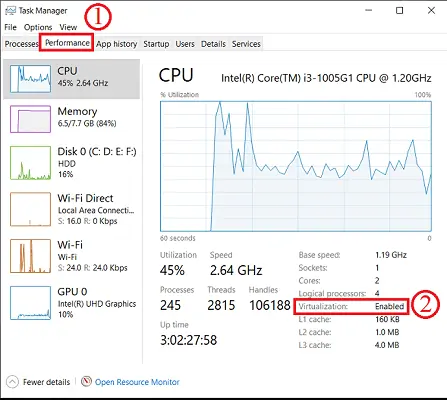
如果它被禁用,則必須通過BIOS 設置啟用它。 您還需要確定您的處理器是否甚至允許虛擬化。
3.分配更多的RAM和CPU
這很簡單,專用於特定應用程序的 RAM 和 CPU 內核越多,運行速度就越快。 值得慶幸的是,BlueStacks 允許這種類型的配置。 BlueStacks 的最新版本在引擎設置中提供了這些設置。 這是你如何做到的:
一、點擊BlueStacks窗口右上角的設置按鈕
二、 單擊左側選項卡上的引擎
三、 現在,您將看到一個 RAM 滑塊,您可以拖動它來增加分配的內存
四。 將其提高到 4 GB(如果您總共有至少 8 GB)
上面的步驟顯示在下面的屏幕截圖中
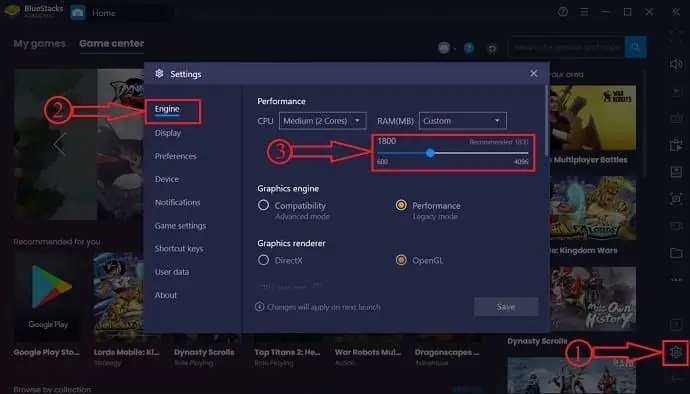
同樣,您也可以將最大數量的 CPU 內核專用於模擬器。 採取與上述相同的步驟,您將在“引擎”菜單上找到該選項。 您可以在 CPU 內核的下拉菜單中選擇可用的最大數字。

如果您的 RAM 較少,您可以在檢查 RAM 兼容性後增加您的 RAM。
4.更新顯卡驅動
確保您的 Graphics Diver 是最新的。 如果您有 NVIDIA,則可以使用 GeForce Experience 來確保始終更新驅動程序。 是的,它幾乎會影響顯示,但它可能是導致延遲的緩慢圖形驅動程序,因為遊戲幾乎與圖形有關。
最好的辦法是設置 Windows 以在驅動程序可用時自動更新驅動程序。 這可以通過啟用自動 Windows 更新來完成。 當然,您也可以隨時手動完成。
您可以使用 IObit Driver Booster 自動更新所有驅動程序。
優惠:我們的讀者獲得所有 Wondershare 產品的特別折扣。 訪問我們的 Wondershare 折扣券頁面以獲取最新優惠。
- 相關:如何在 Windows 中更新顯卡驅動器
5.開啟高性能
Windows 中的電源設置可能有助於稍微提高速度。 此功能基本上可以讓您的 PC 提供最佳性能,但會消耗更多電量。 您可以隨時插入充電器以提供充足的電力以實現高性能。
要啟用此設置,請啟動控制面板,然後單擊硬件和聲音,然後轉到電源選項。 單擊高級電源設置選項。 然後,會彈出一個窗口。
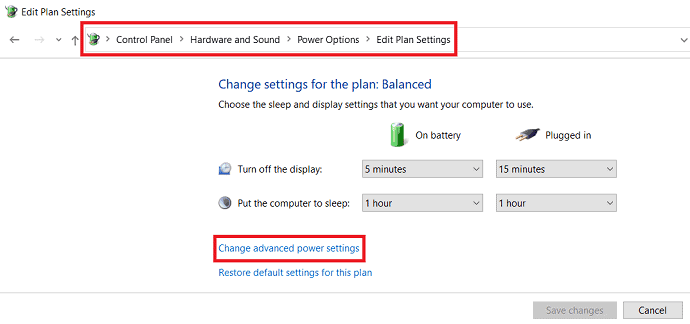
在該窗口中,單擊圖形設置,您將找到兩個選項:平衡和高性能。 現在,啟用高性能。
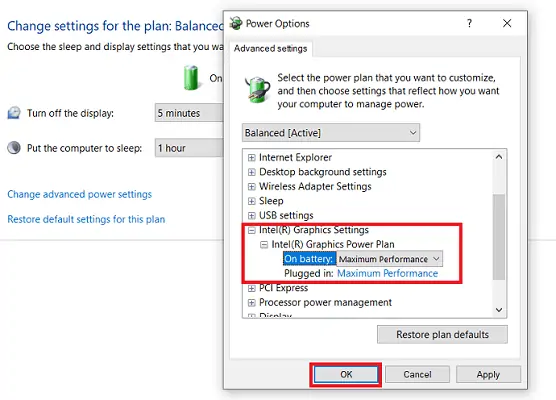
6.關閉所有其他程序
有時只需關閉所有其他第三方應用程序就可以釋放足夠的內存和 CPU 來加速在 BlueStacks 中運行的遊戲。 因此,請確保關閉除系統程序之外的所有程序。
特別是 Chrome 會佔用大量內存,因此請確保沒有打開任何 Chrome 窗口或任何其他瀏覽器。 只需打開任務管理器,查看哪些程序正在使用多少內存和 CPU。
7.暫時關閉殺毒軟件
您的防病毒程序可能在後台運行,導致 BlueStacks 模擬器出現延遲。 它可能正在後台運行掃描或發送通知。 因此,當您在模擬器上玩手機遊戲時,請暫時禁用防病毒軟件。
- 相關:適用於 Windows 的 5 款最佳防病毒軟件
底線
既然您知道如何讓 BlueStacks 更快以獲得更快的遊戲體驗 - 更多內容,您將再也不想在手機上玩 Android 遊戲了。 高速和高清圖形與更大的屏幕尺寸相結合,提供了移動設備無法與之競爭的遊戲體驗。
我希望本教程可以幫助您加快 BlueStacks的速度。 如果您喜歡這篇文章,請分享並在 Facebook、Twitter 和 YouTube 上關注 WhatVwant 以獲取更多提示。
如何加速 BlueStacks 以獲得更快的遊戲體驗?-常見問題
我怎樣才能讓 Bluestacks 運行得更快?
您可以通過更新 bluestacks、啟用虛擬化、更新圖形驅動程序、分配更多 RAM 等來使 BlueStacks 運行得更快。
bluestacks是病毒嗎?
Bluestack 不是病毒。 它是一個在 Windows 和 Mac 上運行 android 應用程序和遊戲的模擬器。
啟用虛擬化的主要用途是什麼?
虛擬化允許更好地為模擬器分配資源,從而提高其速度。 您可以在任務管理器中檢查是否啟用了虛擬化。
如何在 bluestacks 中分配更多 RAM?
單擊 BlueStacks 窗口右上角的設置按鈕
單擊左側選項卡上的引擎
現在,您將看到一個 RAM 滑塊,您可以拖動它來增加分配的內存
將其提高到 4 GB(如果您總共有至少 8 GB)
